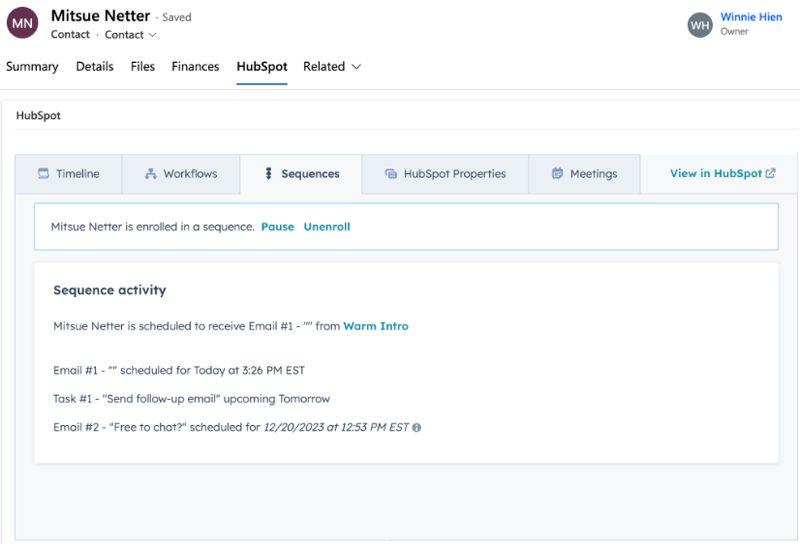Intégrer les données HubSpot dans une application Microsoft Dynamics 365
Dernière mise à jour: janvier 29, 2024
Disponible avec le ou les abonnements suivants, sauf mention contraire :
|
|
Après avoir connecté HubSpot et Microsoft Dynamics 365, vous pouvez intégrer HubSpot dans votre application Microsoft Dynamics 365. Cela vous permet d'afficher les informations d'un contact, d'une entreprise ou d'une transaction HubSpot directement sur l'interface de Microsoft Dynamics 365.
Cette fenêtre affiche les activités de la chronologie HubSpot, telles que les e-mails enregistrés, les workflows auxquels l'enregistrement est inscrit, les propriétés de l'enregistrement, et comprend également un lien vers l'enregistrement HubSpot.
HubSpot Embed doit être activé à la fois dans HubSpot et dans Microsoft Dynamics 365 pour que le processus d'installation soit terminé.
Activer HubSpot Embed
- Dans votre compte HubSpot, accédez à Reporting et données > Intégrations.
- Cliquez sur Microsoft Dynamics 365.
- Cliquez sur l'onglet Découverte des fonctionnalités > et cliquez sur Installer HubSpot Embed.
- Dans la boîte de dialogue, cliquez sur Installer.
- Vérifiez les autorisations nécessaires, puis cliquez sur Accepter. Vous serez ensuite redirigé vers HubSpot.
- Une fois HubSpot Embed installé, cliquez sur Fermer.
- Après avoir installé HubSpot Embed dans HubSpot, connectez-vous à votre compte Microsoft Dynamics 365.
Veuillez noter : pour voir la fenêtre HubSpot Embed sur un enregistrement Microsoft Dynamics 365, vous devez être un utilisateur à la fois de Microsoft Dynamics 365 et de HubSpot, et être connecté à ce dernier système. Les utilisateurs auront besoin de View records permissions dans HubSpot.
Intégrer HubSpot dans une application Microsoft Dynamics 365
- Dans Microsoft Dynamics 365, accédez à la page Mes applications.
- Dans la barre de recherche, recherchez l'application dans laquelle vous souhaitez intégrer HubSpot.
- Sur l'application que vous avez sélectionnée, cliquez sur .. . et sélectionnez Ouvrir dans App Designer.
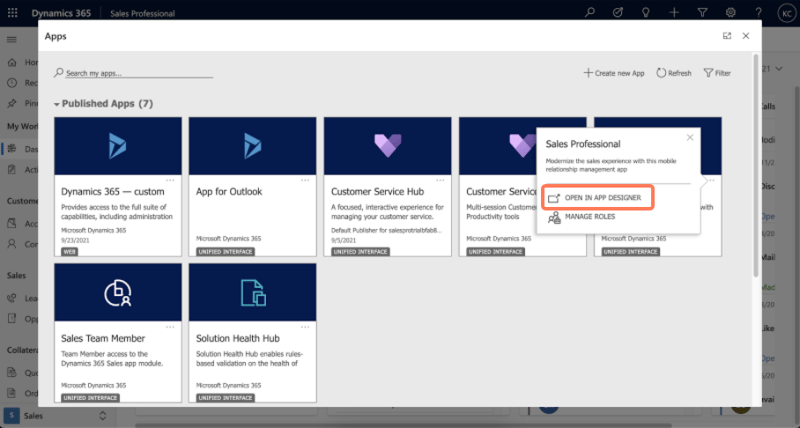
- Une fois l'application ouverte, cliquez sur .. . dans le coin supérieur gauche et cliquez sur Basculer vers classique.
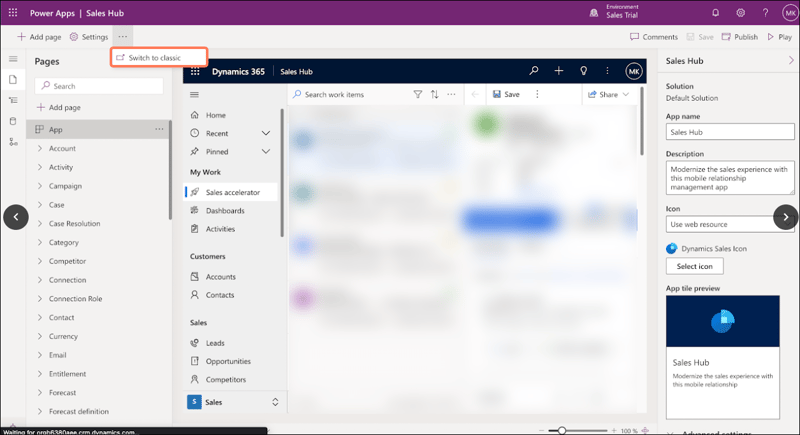
- Dans la section Contact/société/opportunité , cliquez sur Formulaires.
- Sur le côté droit, sélectionnez le formulaire dans lequel vous souhaitez intégrer HubSpot.
- Cliquez sur l'icône du crayon pour ouvrir l'éditeur de formulaire.
- Dans la section Composants, sous l'onglet Mise en page, sélectionnez l'onglet 1-colonne.
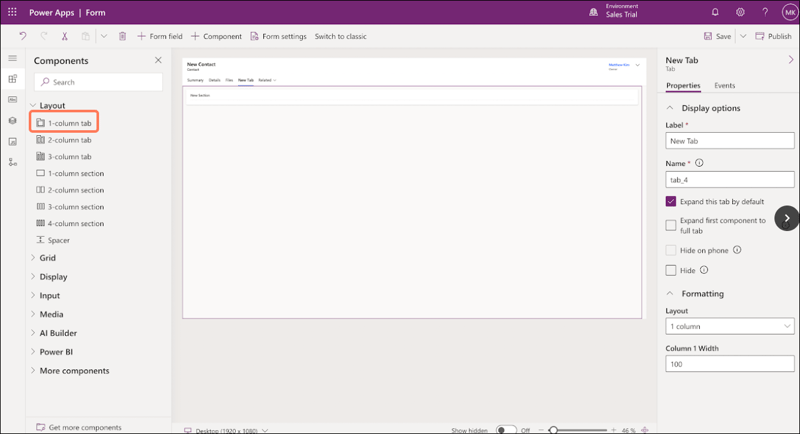
- Sur le côté droit, saisissez une étiquette et un nom pour l'onglet.
- Sous l'onglet Affichage, cliquez sur Ressource web HTML.
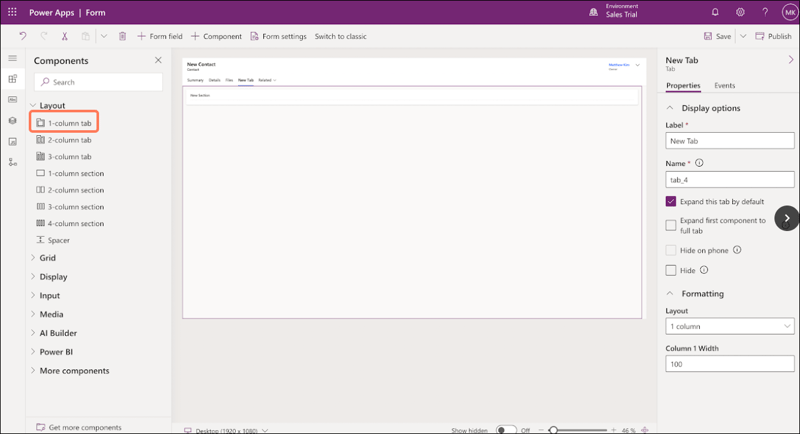
- Dans la boîte de dialogue, recherchez et sélectionnez hubspot_HubSpotEmbed. Cliquez sur Ajouter.
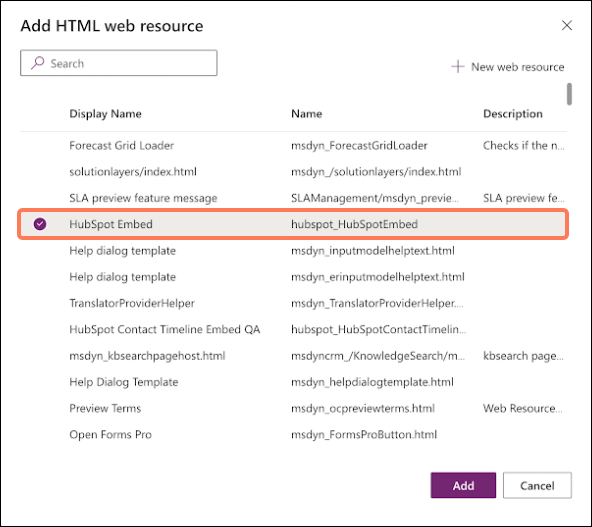
- Sur le côté droit, saisissez un nom et une étiquette uniques pour la ressource Web.
- Cliquez sur Enregistrer pour sauvegarder les modifications ou cliquez sur Publier lorsque vous êtes prêt à mettre en œuvre les modifications.
- Une fois les modifications enregistrées, naviguez vers un enregistrement de contact, de société ou d'affaire dans Microsoft Dynamics 365 et cliquez sur l'onglet HubSpot pour afficher les informations HubSpot.
Découvrez les fonctionnalités de HubSpot Embed
Avec le HubSpot Embed, vous pouvez :
- Visualiser la chronologie de l'enregistrement et tous les objets associés dans Microsoft Dynamics 365.
- Enrôler l'enregistrement dans un Workflow et visualiser les enrôlements précédents.
- Consulter les propriétés et l'historique des propriétés de l'enregistrement.
- Réserver directement des réunions dans HubSpot via Microsoft Dynamics 365.
- Enrôler des contacts dans une séquence via Microsoft Dynamics 365.